כיצד לשנות את קצב הרענון של הצג ב- Windows 10
מיקרוסופט Windows 10 גיבור / / December 16, 2020
עודכן לאחרונה ב

קצב רענון הוא מספר הפעמים שהמוניטור שלך מעדכן תמונה חדשה בכל שנייה ונמדד בהרץ (הרץ). קצב הרענון שבו תוכלו להשתמש תלוי בצג, ברזולוציית המסך ובכרטיס המסך. שימוש בקצב רענון גבוה יותר יכול לייצר חווית צפייה טובה יותר. כך תשנה את קצב הרענון של הצג שלך חלונות 10.
שנה את קצב הרענון של צג ב- Windows 10
מתחיל עם Windows 10 גרסה 20H2 עדכון אוקטובר 2020 באפשרותך לשנות את קצב הרענון ישירות באפליקציית ההגדרות. דרך קלה להגיע היא לחיצה ימנית תחילה על אזור ריק בשולחן העבודה ובחירה הגדרות תצוגה מהתפריט.
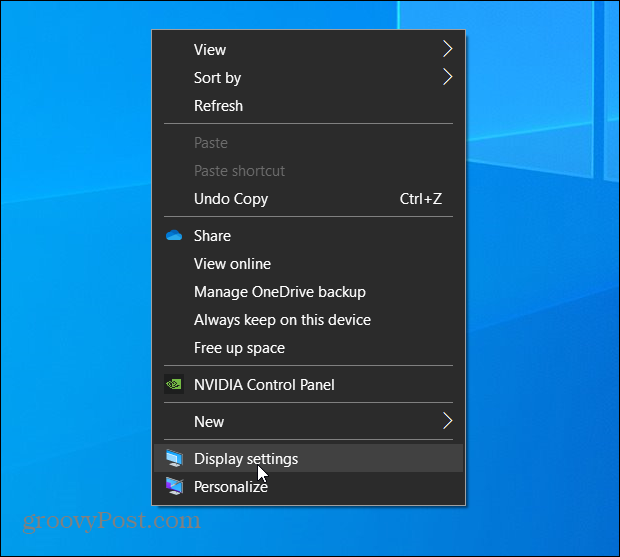
החלק הגדרות תצוגה באפליקציית ההגדרות נפתח. גלול מעט למטה ולחץ על הקישור "הגדרות תצוגה מתקדמות".
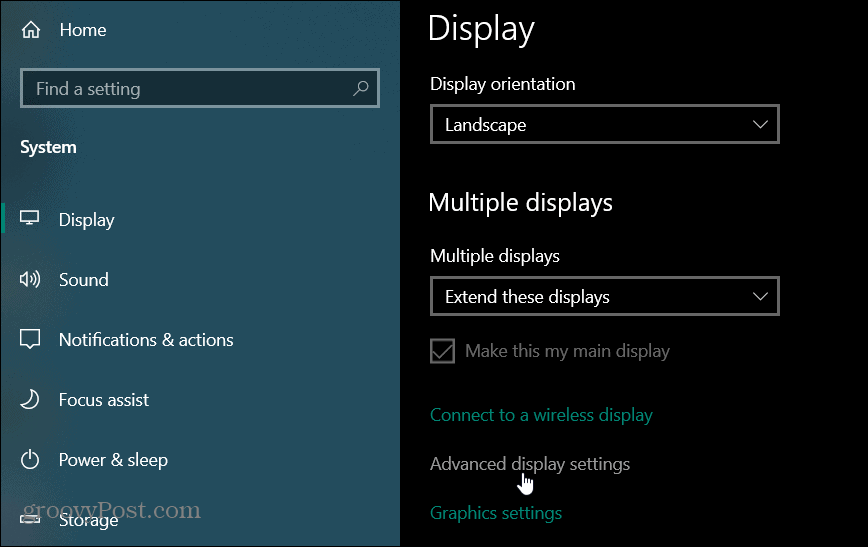
בקטע הגדרות תצוגה מתקדמות לחץ על התפריט הנפתח "קצב רענון" ובחר את קצב הרענון שבו ברצונך להשתמש עבור הצג שלך. שוב, שימוש בקצב הרענון הגבוה ביותר שיש, יניב את התוצאות הטובות ביותר.
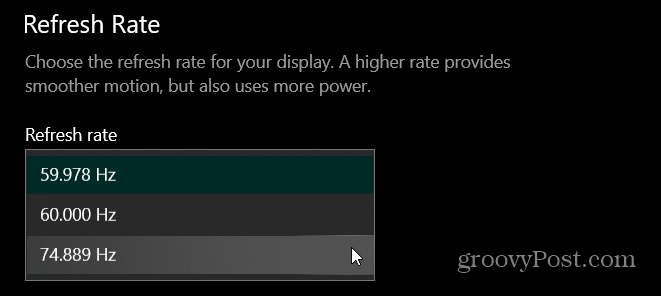
אם יש לך התקנת צג מרובה הקפד לבחור את אחד שעבורו תרצה לשנות את קצב הרענון. תוכל למצוא זאת מעל לסעיף "קצב רענון" בדף הגדרות תצוגה מתקדמות.
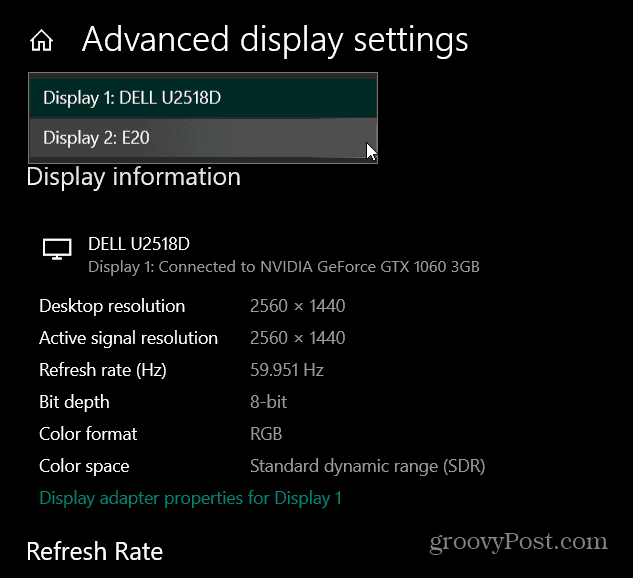
בדיוק כמו כשאתה לשנות את רזולוציית המסך ב- Windows 10
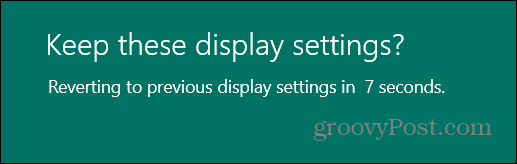
שנה את קצב הרענון בגרסאות ישנות יותר של Windows 10
אם לא עשית זאת שודרג לגרסה 20H2 ובכל זאת תוכלו עדיין לשנות את קצב הרענון של הצג. אתה רק צריך להסתכל בחלק אחר של הגדרות תצוגה מתקדמות. אם יש לך מספר צגים בחר את אחד שברצונך לשנות את קצב הרענון. בקטע "פרטי תצוגה" לחץ על הקישור "מאפייני מתאם תצוגה".
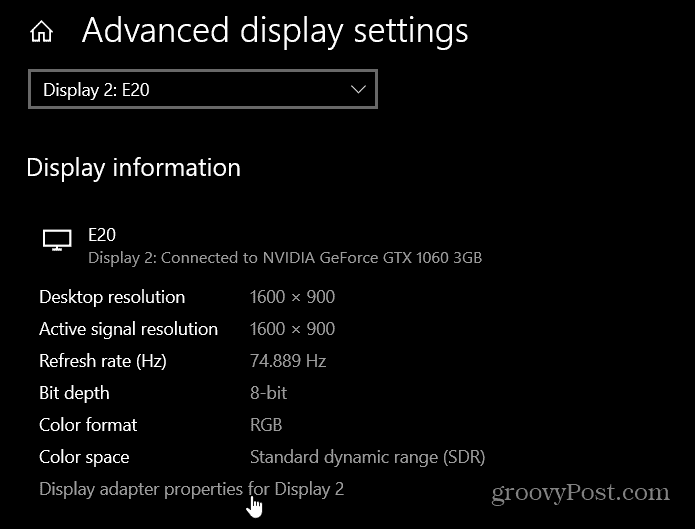
זה פותח את הגדרות המתאם לתצוגה מדור קודם. לחץ על צג הכרטיסייה בחלק העליון. לאחר מכן, בחלק "הגדרות צג" לחץ על התפריט הנפתח כדי לבחור את קצב הרענון שבו ברצונך להשתמש. נְקִישָׁה בסדר ובחר לשמור או לחזור על הלחצן, תלוי איך הדברים נראים.
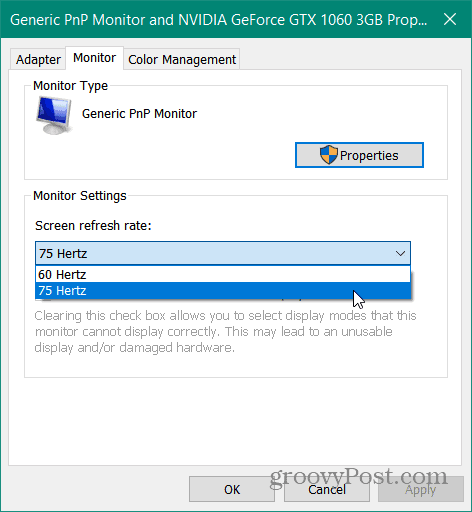
התאמת קצב הרענון הייתה אמורה להיות דבר יותר טוב כאשר אנשים השתמשו בצגי CRT והיו צריכים להיפטר מהבהוב. עכשיו, עם צגי LED, זה לא כל כך בעיה עבור משתמש ממוצע. עם זאת, אם אתה גיימר או עורך עריכת וידאו ויש לך את החומרה הנכונה, התאמת קצב הרענון תחליק את התמונה ותשפר את חוויית הצפייה הכוללת.
התאמת מחירים בחנויות: כיצד להשיג מחירים מקוונים בנוחות לבנים ומרגמות
קנייה בחנות לא אומרת שאתה צריך לשלם מחירים גבוהים יותר. הודות להבטחות התאמת מחירים, תוכל לקבל הנחות מקוונות באמצעות לבנים וטיח ...
כיצד לתת מתנה לדיסני פלוס בכרטיס מתנה דיגיטלי
אם נהניתם מדיסני פלוס ורוצים לשתף אותו עם אחרים, כך תוכלו לרכוש מנוי של דיסני + מתנה עבור ...
המדריך שלך לשיתוף מסמכים ב- Google Docs, Sheets ו- Slides
אתה יכול לשתף פעולה בקלות עם היישומים מבוססי האינטרנט של גוגל. הנה המדריך שלך לשיתוף ב- Google Docs, Sheets ו- Slides עם ההרשאות ...



